こんにちは。あみです。
私はapple製品ユーザーなのですが
中でもiPadは購入したはいいもの
使い道が分からずインテリアになっていました。

宝の持ち腐れでした
それが今ではなくてはならない生活必需品になったので
私の使い方をご紹介しようと思います。
☆こんな方へおすすめ☆
- iPad持ってるけど全然使ってない、という方
- ペーパーレス化を進めたい方
- 絵を描く方
- 楽器を演奏される方
- YouTubeやTVer、アマゾンプライムビデオなどの映像コンテンツをよく見る方
- 学校や資格の勉強をされる方、デジタル家計簿にチャレンジしたい方
ほぼ私の使い方書いてしまってますが、
詳しく話していきますね。
今までやった事なくて、やってみたいことがあれば
ぜひ真似してみてください!
使用中のiPadと周辺機器
まず、今私が使っているiPadとその周辺機器をご紹介します。
これより新しい機種だったり大きさや容量であれば、問題なく使えるはずです。
iPad本体
私が使っているのは、
iPad Pro 12.9inch 第2世代 Wi-Hiモデル 64GB です。
42.8GB使っています。
2017年発売のかなり前の機種です。
今ではメルカリなどの中古として手に入れるようなものです。
このiPadの買い替えの時期になったら
128GB以上のfaceIDの使える機種にします。
あとサイズは私はこの後お話しする使い方の関係で
12.9inch一択ですが、小さいと全然ダメってわけではないので
大きい分重たいのが嫌な方は小さかったりproではなく
miniやAir、無印iPadでも良いかと思います。
画面保護カバー
割れるのを防止すると同時に
私はペンの使いやすさを重視しています。
使っているのは
『紙のような使い心地』と名のつくフィルムです。

本当に紙のような使い心地です。ないとツルッツルします。
ペンの使い心地をそこまで気にされない方は
ブルーライトカットのフィルムが目に優しくていいのかなと思います。
Apple Pencil
私のiPadに対応してるのは第一世代のApple Pencilです。
相互性のある他の安いペンを探しても良かったのですが
本体を買ったのがメルカリで、出品者様がおまとめ値引きをしてくださったので
同時購入しましたが、今でも愛用しています。
ちょうどいい重さがあり使いやすいです。
iPadを使うなら、Apple Pencilなしでは考えられない!と思うほど
セットで持っておくべき1品だと思います。
カバー(ケース)
個人的にはペンの収納スペースが付いていて
カバー部分が三角に折れて立てられるものが使いやすいです。
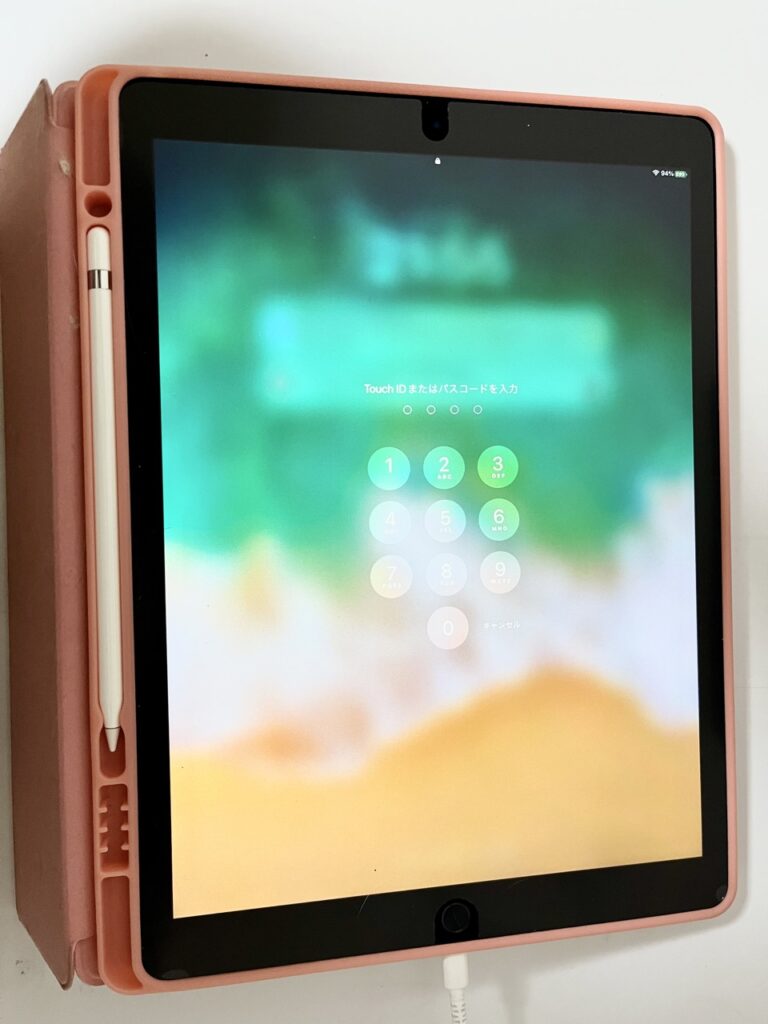
これが今の私のiPadの姿。
私が使ってるのは、下記のYahooショッピングで購入したものです。
しっかりはまって、充電器もちゃんと入るし
ペンはもちろん、充電に使う変換器?も収納できます。
これ以外は使っていません。
キーボードも今のところ使っていません。
キーボードがあるとNumbersや(入れてるからはMicrosoftのExcelとか)
このようなブログ記事も書きやすくなるので、
幅が広がると思います。
パソコンをお持ちでない方はあったらいいと思います。
iPadの使い方
さて、ようやく本題です。
よく使う順で書いていきますね。
家計簿をつける
家計簿をつけ始めた時はスケジュール帳に書いてたんですが
YouTubeなどで勉強してiPad家計簿に移行しました!

移行してよかったです!お勧め!
家計簿はフォーマットをPDF化してそのPDFにそのままペンで書いてもいいのですが
ファイルがバカにならないほど重たくなるので
GoodNotes5というアプリに、Keynoteで作ったフォーマットを取り込んで
家計簿にして、そこに毎日記入しています。
今 GoodNotes5では3冊までは無料で使用できるようです。

4冊以上にしたい方は980円買い切りで使えますよ⭐︎
楽譜にする
私は、シンガーソングライターとして活動していた時期があり
ちょこちょこいろんな楽器を演奏します。
どの楽器をやるにも
見開き1枚で収まる楽譜は限られており
1曲の演奏中に楽譜をめくらないといけない曲がほとんど。
何曲も演奏する場合は
最悪曲数分の楽譜を持ち歩くことに。
しかもその楽譜が分厚かったら・・・

重くてつらーーーい!
そんな時に便利なのがiPadです。
ただ、楽譜は紙よりも小さくなりますが
12.9インチで
方ページづつなら紙ともそんなに変わらない大きさで見れます。
また譜めくりについても
別売りの譜めくりペダルを使えば
空いている左足などで踏んでめくれるので
演奏を中断する必要がなくなります。
私はpiascoreという楽譜アプリを使っていますが
このアプリ、著作権が切れた昔の楽譜は無料でダウンロードできるんです。
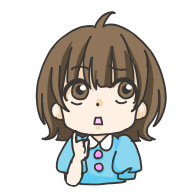
昔の楽譜だから間違ってたり見やすくなかったりもします。
最新の曲もお金を払えば購入することもできます。
しかも書き込みももちろんできるし
メトロノーム機能もついてます!
詳しくはまた別の記事にしますが
楽器演奏される方は、持っておいても損のないアプリだと思います。
ちなみに、楽譜のスキャンは無料だと2枚しかできないようなので
スキャン用にScannableというアプリも併用することをお勧めします。
YouTubeやTVer、Amazonプライムビデオなどの映像を楽しむ
とくにYouTubeは私はパソコンで見るより
iPadで見る方が見やすくて好きです。
なんでかというと、コメントや概要欄を見ていても
動画の写っている画面が見えなくならないからです。
パソコンではコメントや概要欄を見ると
映像部分も一緒にスクロールされちゃいませんか?
そうらならない設定があるのでしょうか・・・?

iPadならストレスフリー⭐︎
パソコンであれこれ作業している時
隣で流れている映像・・・
耳だけ傾けておけば理解できる動画沢山ありますよね♪
あとは、お風呂上りのドライヤー中等に
音が聞こえてなくても大丈夫な動画・・・ありますよね♪
見ます!!
あと、見逃してしまったドラマをTVerで・・・
過去の気になっていたドラマや見にいけなかった映画を
Amazonのプライムビデオで・・・など。
iPadで他の書き物をしていないときは
大体映像が流れてます。
ニュースも見れるので
今私の部屋に、テレビ、ありません。笑
Amazonプライムはお金かかりますが無料期間がありますし
TVerやYouTubeは無料なので
どれか一つでもあれば休憩時間、ちょっとした空き時間や
外に出ない休日とかの楽しみには十分かと思います。
絵を描く
昔漫画家を目指している時に、アナログからデジタルに移行しました。
そのときはパソコンと液晶タブレットを使ってました。
もちろん、ちゃんと漫画を描こうってなったら
その環境を用意する方がいいと思うのですが、、、
ちょこっと趣味でイラスト描きます、とか
大きくない一枚絵を描く、という分には
iPad一つでもいいのでは、と思っています。
私はレイヤーとツール設定をそれぞれ
サイドに表示したいのと
絵自体を大きく表示して描いていくので
大きい画面が良くて12.9インチのiPadを使ってます。

自分の描きやすい大きさを選んでね!お店で触って描いてみましょう♪
このサイトで使っているイラストやロゴ、画像の編集は
iPadで無料の『MediBang Paint』というアプリを使っています。
このアプリはカラーイラストも描けますし
モノクロにしてスクリーントーンを使う、ということもできます。
また、内蔵されてる設定でTwitterアイコンや、LINEスタンプなどもあるので
ちょこっとデジタルで絵を絵を描いてみたいなぁという方には
めちゃめちゃお勧めです。
ベクターレイヤーは使えません。
ベクターレイヤーでないと嫌だ!という方には
メディバンペイントはお勧めできません。
Procreate(有料)やアイビスペイント(無料)も人気ですよね。
有料でもいいし、ベクターレイヤーも使いたいよ、という方は
パソコンとも共有できるクリップスタジオがいいのではと思います。

メディバンペイントもパソコン版アプリとクラウドを使えば共有できるよ!
iPad版やiPhone版もリリースされていますが、
パソコン版を持ってる方は
iPad版を1年割引で買えるようですし
持ってない方でもいろんなパックがあるので
お好きなものを選んでみてはいかがでしょうか。
クリップスタジオを使っている漫画家はすごく多いです。
有料のものは、私もこれしか使っていません。
Mac Bookなどアップル製のパソコンをお持ちの方は
iPadでSidecarという機能を使えば
パソコンでクリップスタジオを開いて
iPadを液タブにして使う、ということができるので
アプリのクリップスタジオを入れなくてもいい!という利点があります。

外でも描きたい方はパソコンとiPad2つ持ち歩くことになるので重いです
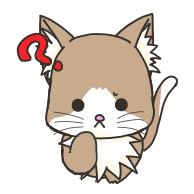
あとよく充電してない?

そう、機械には負担のかかる動作みたいで、電池の減りは早いなぁ。
イラストは、誰にでも描けますし
自分で使う分には上手いも下手も関係ないですし
描いていればうまくもなるし
機能も初めは全員がちんぷんかんぷん。

私もよくあれ〜ってなります
それでも楽しくお絵描きできるので
まずは無料アプリからでも、試してみてください!
レシピを見る
これは、YouTubeを見る、にもかぶる部分はあるのですが
クックパッドや、クラシルなどのレシピをiPadで表示させて
お菓子やご飯を作ることもあります。
YouTube以外の時は携帯でやることも多いのですが
大きく見れるので
その分スクロールする回数が減り
汚れた手を洗って拭いて・・・などの手間も少し減ります。
音楽を聴く
Apple Musicを入れてあるので
過去iTunes時代に入れた曲も同じApple IDでログインしたことで
今でも聞けます。
さらに今新たにPCで取り込んだ曲も聴けるようになっています。
休日家事してる時や、おうちカフェをしてる時なんかに
音楽を流すのもいいですね
カフェミュージックならYouTubeに上がっていたり
Spotifyで聞いたことのない音楽を聴いてみるのもいいですね。
まとめ
キーボードがある方はこれでブログを描いたり
映像作ったりするのかもしれません。
あなたのお家にかつての私のように
眠らせてしまっているiPadはありませんか?
もしあったら、一度紹介したもの何か試してみてはいかがでしょうか。
最後までお読みいただきありがとうございます。



コメント